[Detalhado] Como baixar filmes no Kodi?
Desbloqueie todo o potencial do Kodi aprendendo como baixar filmes com nosso guia detalhado. Explore cinco complementos essenciais que simplificam o processo de download, garantindo que você possa acessar seus filmes favoritos convenientemente. Mergulhe no mundo do Kodi e eleve sua experiência de assistir filmes com instruções passo a passo para baixar filmes diretamente para seu dispositivo.
Parte 1. 3 Add-Ons para Kodi Movie Download
Procurando melhorar sua experiência de assistir filmes no Kodi? Explore esses complementos essenciais para baixar filmes diretamente no Kodi:
1. Exodus Redux
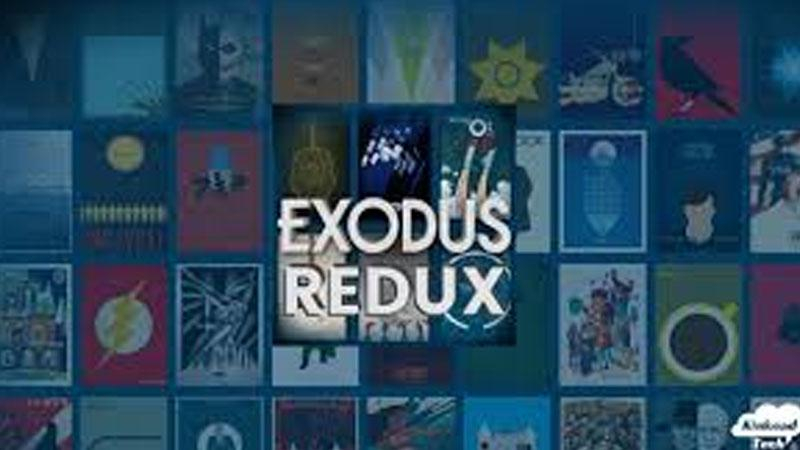
Exodus Redux é um complemento popular do Kodi que oferece uma vasta seleção de filmes, programas de TV, documentários e muito mais. Com sua interface amigável e extensa biblioteca, os usuários podem navegar e baixar facilmente seu conteúdo favorito para visualização offline.
Como usar:
1. Inicie o Kodi e navegue até a seção "Add-ons".
2. Clique em "Instalar do repositório" e selecione "Exodus Redux Repo".
3. Escolha "Complementos de vídeo" e localize "Exodus Redux".
4. Clique em "Instalar" para adicionar o complemento ao Kodi.
5. Após a instalação, abra o Exodus Redux e navegue pelos filmes disponíveis.
6. Selecione um filme e você encontrará opções para transmiti-lo ou baixá-lo.
7. Escolha "Download" e selecione sua qualidade de vídeo preferida.
8. O filme começará a ser baixado e você poderá acessá-lo na sua biblioteca do Kodi quando terminar.
2. O Dragão Mágico

O Magic Dragon é um complemento versátil do Kodi conhecido por sua gama diversificada de conteúdo, incluindo filmes, programas de TV, TV ao vivo e esportes. Ele fornece opções confiáveis de streaming e download, garantindo que os usuários tenham acesso a entretenimento de alta qualidade.
Como usar:
1. Abra o Kodi e navegue até a seção "Add-ons".
2. Selecione "Instalar do repositório" e escolha "The Magic Dragon Repo".
3. Navegue até "Complementos de vídeo" e localize "The Magic Dragon".
4. Clique em "Instalar" para adicionar o complemento ao Kodi.
5. Após a instalação, abra o The Magic Dragon e selecione "Filmes" no menu principal.
6. Navegue pelas categorias de filmes disponíveis ou use a função de pesquisa para encontrar um filme específico.
7. Clique no título de um filme para ver seus detalhes.
8. Selecione "Download" para iniciar o processo de download.
9. Selecione a qualidade de vídeo desejada e aguarde a conclusão do download.
10. Após o download, você pode acessar o filme na sua biblioteca do Kodi.
3.FilmeRise

FilmRise é um add-on do Kodi especializado em filmes e programas de TV de vários gêneros. Ele oferece uma seleção com curadoria de conteúdo, incluindo clássicos, favoritos cult e lançamentos recentes, tornando-o uma escolha obrigatória para os entusiastas de filmes.
Como usar:
1. Inicie o Kodi e vá para a seção "Add-ons".
2. Selecione "Instalar do repositório" e localize "FilmRise Repo".
3. Selecione "Complementos de vídeo" e encontre "FilmRise".
4. Clique em "Instalar" para adicionar o complemento ao Kodi.
5. Após a instalação, abra o FilmRise e navegue pelas categorias de filmes disponíveis.
6. Selecione um filme que deseja baixar e abra seus detalhes.
7. Procure a opção "Download" e clique nela.
8. Escolha a qualidade de vídeo preferida para o download.
9. O filme começará a ser baixado e você poderá monitorar o progresso.
10. Quando o download estiver concluído, acesse o filme na sua biblioteca do Kodi.
4.Kodi
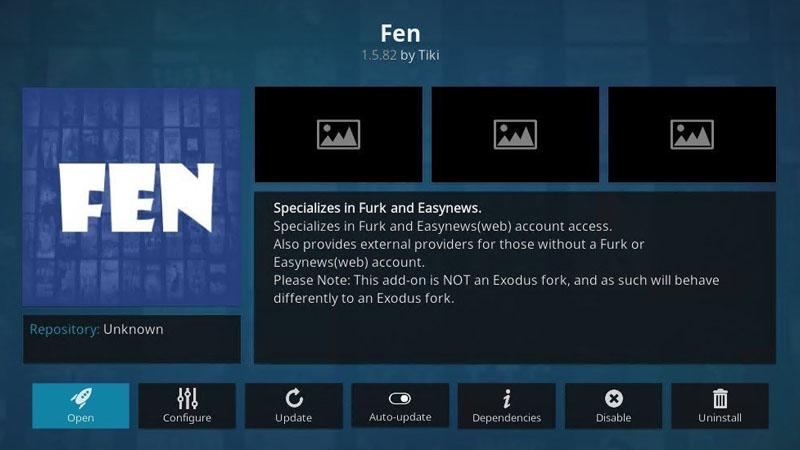
Fen é um complemento rico em recursos do Kodi que fornece acesso a uma ampla variedade de filmes, programas de TV, documentários e muito mais. Com sua interface intuitiva e funcionalidade de pesquisa robusta, os usuários podem facilmente encontrar e baixar o conteúdo desejado com facilidade.
Como usar:
1. Abra o Kodi e navegue até a seção "Add-ons".
2. Escolha "Instalar do repositório" e encontre "Tiki-Toki Repo".
3. Selecione "Complementos de vídeo" e localize "Fen".
4. Clique em "Instalar" para adicionar o complemento ao Kodi.
5. Após a instalação, abra o Fen e navegue até a seção "Filmes".
6. Navegue pelas categorias de filmes disponíveis ou use a função de pesquisa.
7. Selecione um filme que deseja baixar e abra seus detalhes.
8. Procure a opção "Download" e clique nela.
9. Escolha a qualidade de vídeo preferida para o download.
10. O filme começará a ser baixado e você poderá acessá-lo na sua biblioteca do Kodi quando terminar.
5.Yoda
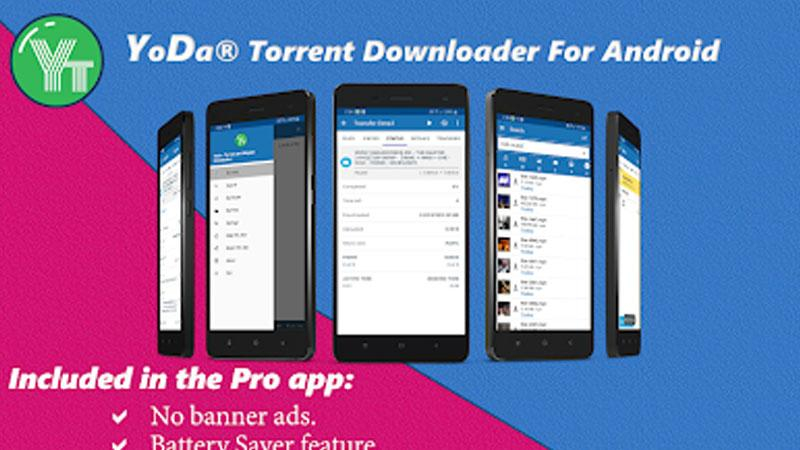
Yoda é um complemento popular do Kodi conhecido por sua extensa biblioteca de filmes, programas de TV e canais de TV ao vivo. Ele oferece opções confiáveis de streaming e download, garantindo que os usuários possam aproveitar seu conteúdo favorito sem complicações.
Como usar:
1. Inicie o Kodi e vá para a seção "Add-ons".
2. Selecione "Instalar do repositório" e localize "Supremacy Repo".
3. Selecione "Complementos de vídeo" e encontre "Yoda".
4. Clique em "Instalar" para adicionar o complemento ao Kodi.
5. Após a instalação, abra o Yoda e navegue até a seção "Filmes".
6. Navegue pelas categorias de filmes disponíveis ou use a função de pesquisa.
7. Selecione um filme que deseja baixar e abra seus detalhes.
8. Procure a opção "Download" e clique nela.
9. Escolha a qualidade de vídeo preferida para o download.
10. O filme começará a ser baixado e você poderá acessá-lo na sua biblioteca do Kodi quando terminar.
Parte 2. Baixe outros filmes com HitPaw Conversor de Vídeo sem limite
Quando se trata de baixar filmes de diferentes sites, problemas como restrições de site e downloads de baixa qualidade podem ocorrer. No entanto, o HitPaw Conversor de Vídeo é um software tudo-em-um que suporta downloads de mais de 1000 sites diferentes, fornece uma ampla gama de formatos de saída e oferece downloads rápidos e de alta qualidade.
Por que escolher o HitPaw Conversor de Vídeo para baixar filmes
- O HitPaw Conversor de Vídeo permite que seus usuários baixem vários arquivos simultaneamente, poupando-lhes qualquer esforço extra.
- O HitPaw Conversor de Vídeo oferece um atendimento ao cliente confiável, proporcionando aos usuários uma experiência de download perfeita.
- O HitPaw Conversor de Vídeo oferece uma interface intuitiva que permite que usuários de todos os níveis de habilidade o utilizem sem problemas.
- O HitPaw Conversor de Vídeo mantém a qualidade original dos arquivos e fornece saídas de alta qualidade.
- O HitPaw Conversor de Vídeo oferece downloads de alta velocidade, economizando tempo precioso dos usuários.
Passos para baixar filmes (exemplo Netflix)
Passo 1 — Navegue até o site oficial do HitPaw Conversor de Vídeo e faça o download. Instale o HitPaw Conversor de Vídeo no seu computador e então abra-o.
Passo 2 — Após instalar, inicie-o e encontre o Netflix Video Downloader na aba Toolbox. Clique e abra-o.

Passo 3 — Entre na sua conta Netflix para se preparar para o download.

Passo 4 — Agora, procure por “The Diplomat” na Netflix. Após escolher, clique no botão "Download".

Passo 5 — E então pressione o botão Download. Você pode personalizar seu download, como escolher arquivos de vídeo, resolução, áudio e legenda que atendam às suas necessidades. Após a configuração, clique no botão Download e comece a baixar.

Passo 6 — Quando a tarefa de download for concluída, você poderá encontrar os episódios baixados da Netflix na pasta “Salvar em”.

E se os filmes baixados não forem nítidos o suficiente?
Às vezes, os filmes baixados não são sempre claros o suficiente. Pode haver alguns vídeos que não são de alta qualidade. No caso, se você quiser melhorar os vídeos após o download, aqui está o HitPaw VikPea (Originalmente chamado de HitPaw Video Enhancer) para você.
HitPaw VikPea (Originalmente chamado de HitPaw Video Enhancer) - O melhor intensificador de vídeo 8K com apenas 1 clique
Seguro Verificado. 349.500 pessoas já o baixaram.
- Interface amigável: mesmo que você seja iniciante em edição de vídeo, a interface do HitPaw VikPea é fácil de navegar.
- Aprimoramento de vídeo de IA: melhora a qualidade do vídeo ao máximo devido à sua tecnologia de IA madura
- Suporta vários formatos: suporta mais de 30 formatos de entrada, permitindo que você aprimore vários formatos de vídeo.
- Recursos adicionais: O HitPaw VikPea também oferece recursos de reparo de vídeo, substituição de fundo de vídeo e remoção de marca d'água de vídeo.
Seguro Verificado. Mais de 120.860 pessoas compraram.
Conclusão
Concluindo, baixar filmes no Kodi é facilitado com complementos como Exodus Redux, The Magic Dragon, FilmRise, Fen e Yoda. Essas ferramentas simplificam o processo e garantem que você tenha acesso aos seus filmes favoritos offline.
Para uma experiência de conversão de vídeo mais versátil e eficiente, considere usar o HitPaw Conversor de Vídeo . Ele oferece recursos poderosos para converter, baixar e gerenciar seu conteúdo de vídeo sem esforço.







 HitPaw FotorPea
HitPaw FotorPea HitPaw VikPea
HitPaw VikPea HitPaw Removedor de Marca D'água
HitPaw Removedor de Marca D'água 




Compartilhar este artigo:
Selecionar a classificação do produto:
Antônio García
Editor-em-Chefe
Trabalho como freelancer há mais de cinco anos. Sempre fico impressionado quando descubro coisas novas e os conhecimentos mais recentes. Acho que a vida não tem limites, mas eu não conheço limites.
Ver todos os ArtigosDeixar um Comentário
Criar sua avaliação sobre os artigos do HitPaw